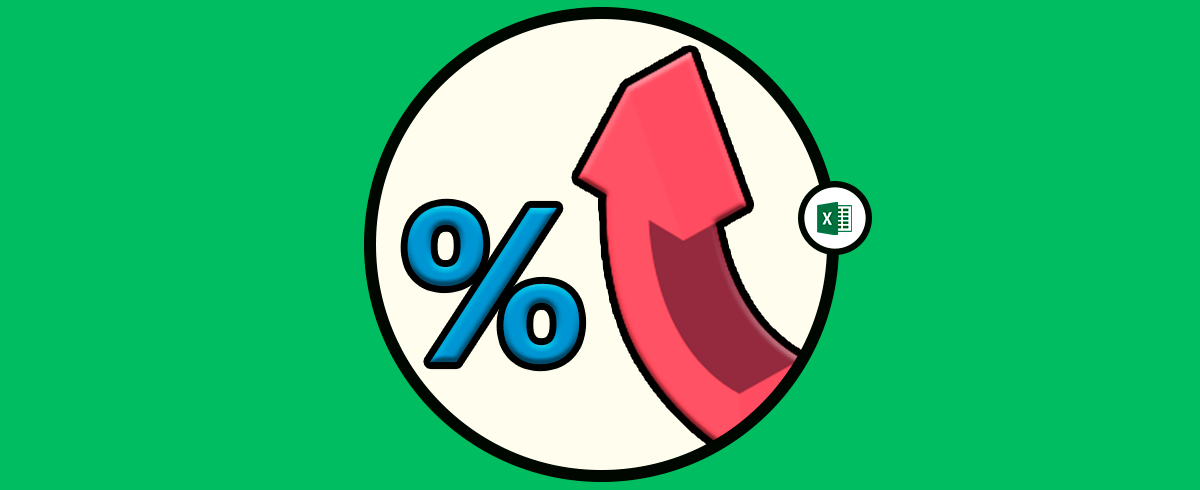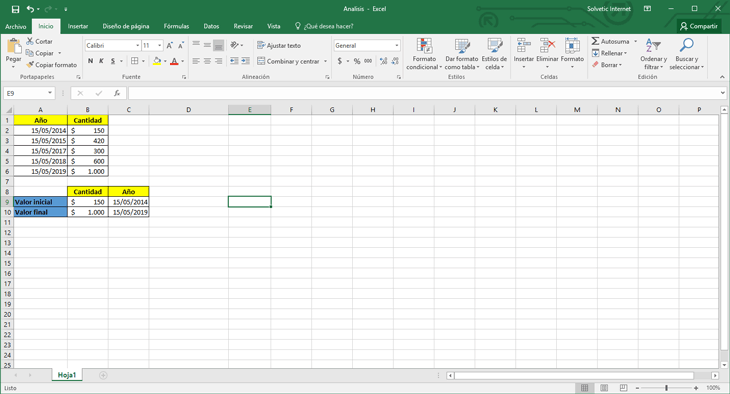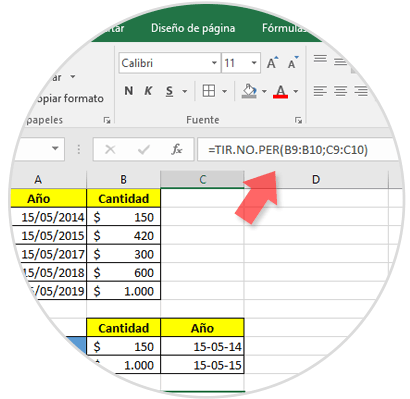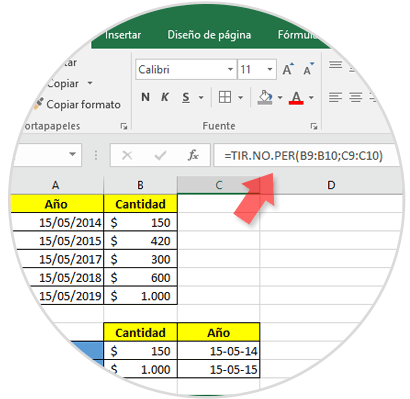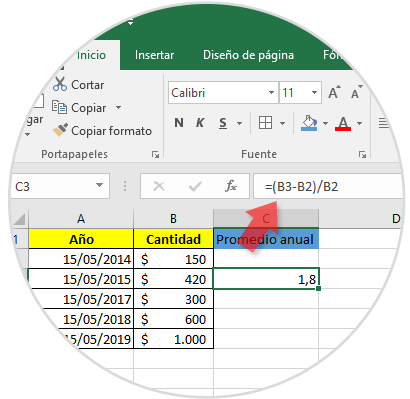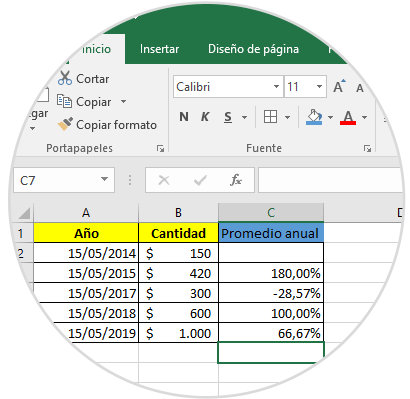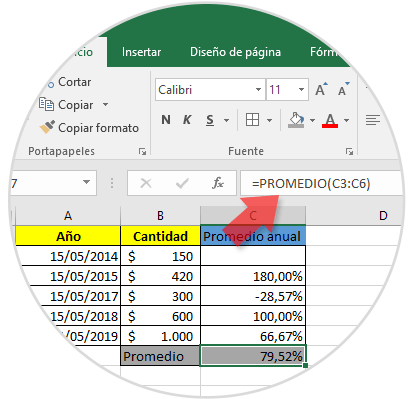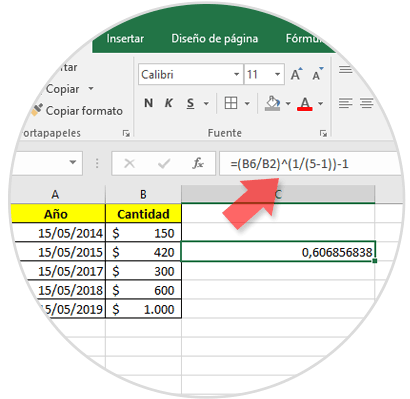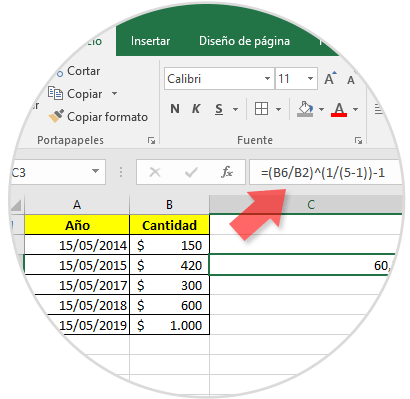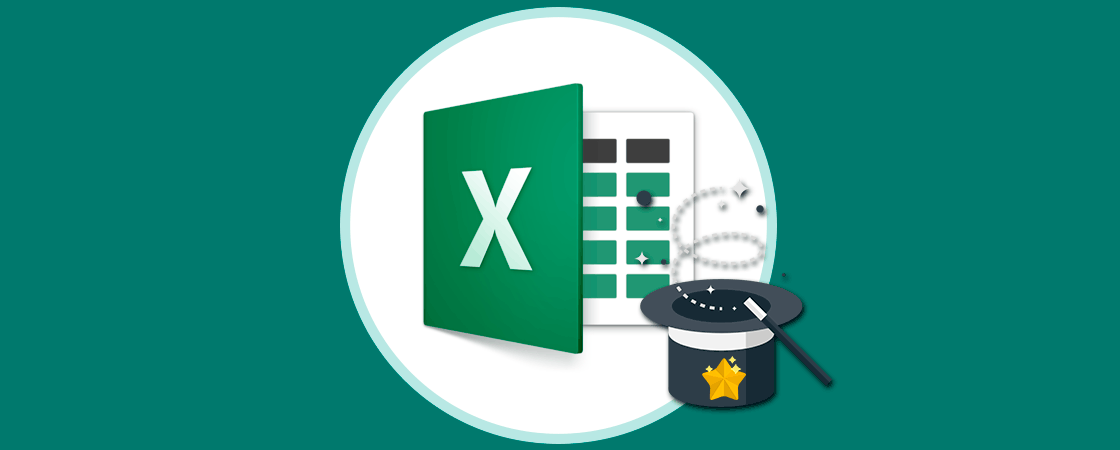Excel es una herramienta poderosa que nos permite llevar mucho mas allá la gestión de nuestros datos permitiéndonos representarlos de múltiples formas ya sea como tablas dinámicas, en forma de gráficos, etc. No cabe duda de que Excel se ha posicionado en el mercado como una de las herramientas principales para la realización de tablas de datos ya que además las posibilidades que ofrece a la hora de sus ejecución y análisis son realmente amplias.
Lo cierto es que con Excel tenemos la posibilidad de llevar a cabo cantidad de cálculos de manera sencilla, gracias a la integración de diferentes fórmulas en estos documentos, las cuales ofrecen diferentes resultados de manera automática en sus tablas. Una de las funciones que nos ofrece Excel 2016 es la posibilidad de calcular porcentajes de crecimiento gracias a sus funciones automáticas. De este modo vamos a calcular de manera rápida y sencilla en base a nuestros datos, cual ha sido el crecimiento anual en porcentaje directamente en nuestra tabla.
Es por ello que a continuación veremos cómo realizar este proceso de forma práctica, con diferentes opciones en función de nuestras necesidades del momento.
1. Calcular tasa de crecimiento en Excel
Lo primero que veremos será cómo calcular la tasa de crecimiento usando la función TIR.NO.PER o XIRR (En inglés). Para esto hemos creado los siguientes valores y en las filas 9 y 10 hemos ingresado los valores iniciales y finales de la columna Cantidad y Año:
Esta función de Excel 2016 nos permite obtener el valor de un flujo de caja el cual no debe ser estrictamente periódico. La sintaxis de esta función es:
TIR.NO.PER(valores; fechas; [estimar])
- Valores: Es obligatorio y abarca el rango de datos que serán usados para la respectiva tasa
- Fechas: Es obligatorio y comprende los datos que aplican a las fechas a usar
- Estimar: Es opcional e implica el número estimado al cual se aproximará TIR.
Es vital que al valor final agreguemos el signo – en el valor para realizar de forma correcta los cálculos.
Para los datos que tenemos actualmente ejecutaremos.
=TIR.NO.PER(B9:B10;C9:C10)El resultado obtenido será el siguiente:
Allí podremos configurar el resultado en formato de porcentaje pulsando en el icono de % ubicado en el grupo Número y configurar la cantidad de decimales con las opciones Aumentar o Disminuir decimales.
2. Calcular tasa de crecimiento promedio anual Excel
Para realizar este cálculo será necesario debemos calcular las tasas de cada año usando la sintaxis Valor Final - Valor Inicial / Valor Inicial. Para esto usaremos la siguiente sintaxis con nuestros datos:
=(B3-B2)/B2
Podremos aplicar el formato de porcentaje y decimales para que su estilo sea correcto:
Adicional podremos adicionar el promedio, el cual es el objetivo, usando la formula PROMEDIO:
=PROMEDIO(C3:C6)
3. Calcular incremento porcentual entre dos cantidades Excel
Para realizar este tipo de cálculo general usaremos la siguiente sintaxis:
=((Valor final/Valor inicial)^(1/(Periodos - 1)) -1.
Podremos seleccionar cualquier celda en blanco y, en este ejemplo, ingresar lo siguiente:
=(B6/B2)^(1/(5-1))-1Donde B6/B2 es el rango general de cantidad y el numero 5 es la cantidad de periodos a cubrir (B2 a B6), el resultado será el siguiente:
Podremos aplicar el formato de porcentaje para su representación y aumentar o disminuir decimales según sea necesario:
De esta forma gestionamos porcentajes de crecimiento gracias a las funcionalidades ofrecidas por Excel 2016 de una forma sencilla y totalmente verídica. Es una manera de poder ahorrar tiempo en cuento este tipo de cálculos, además de una buena manera de tener todos estos datos ordenados de manera correcta y fiable.